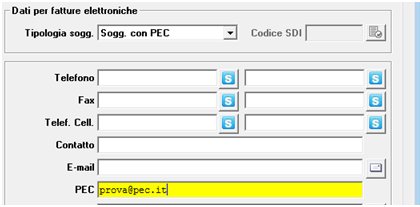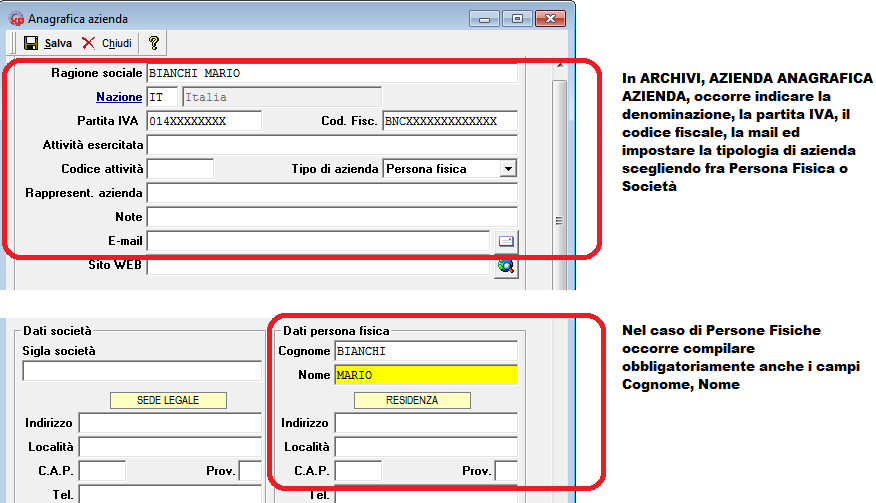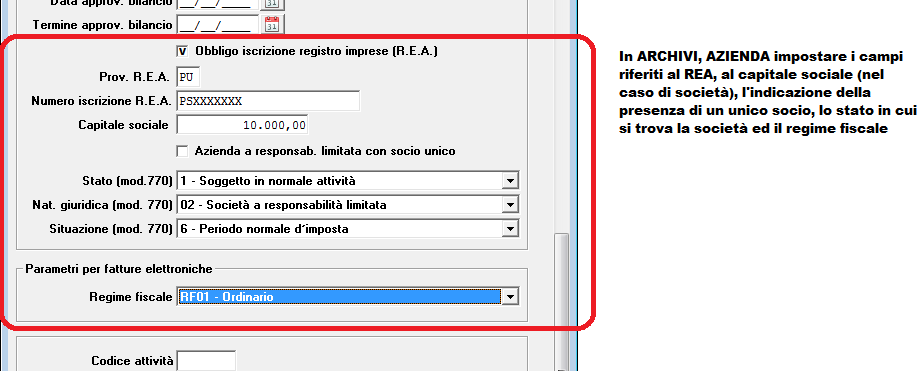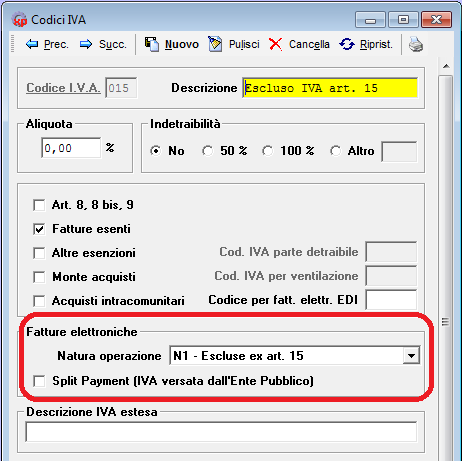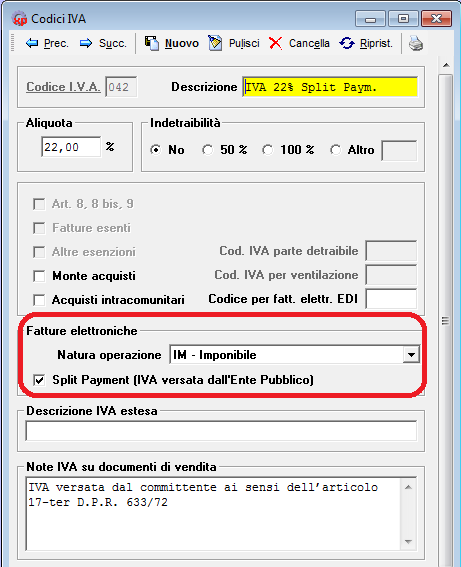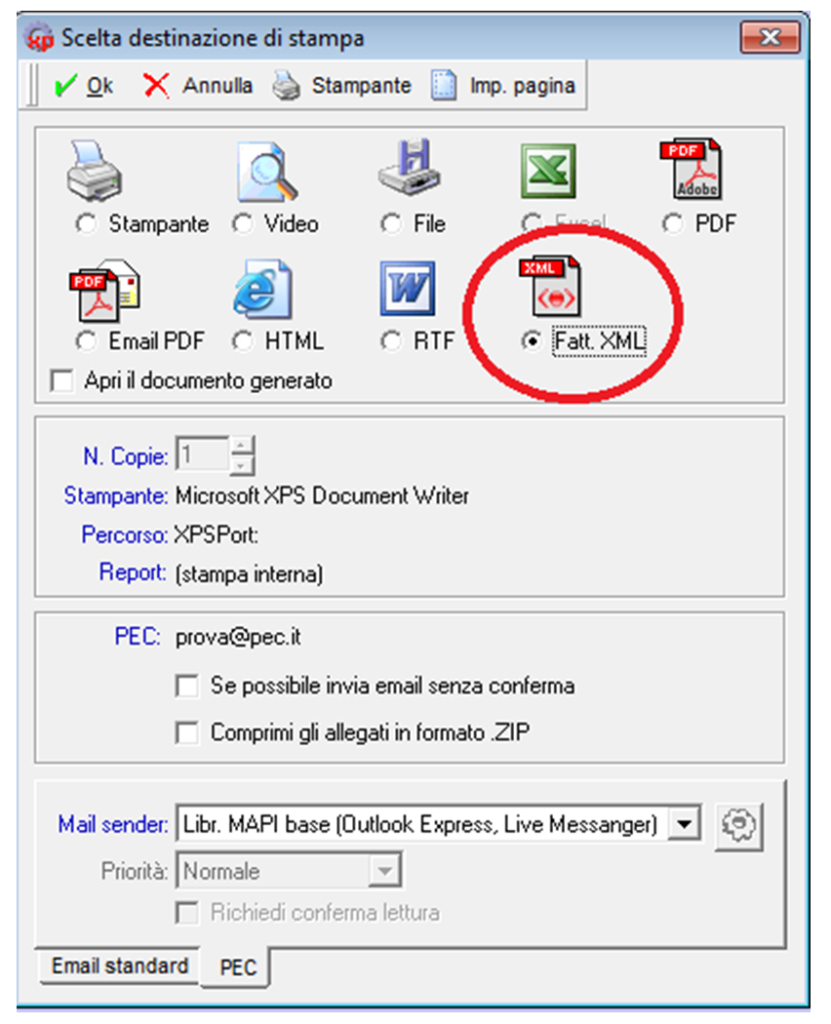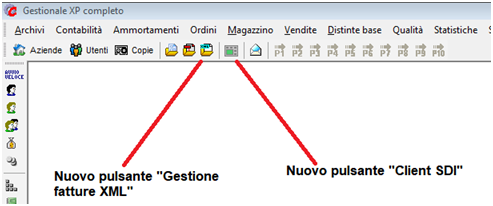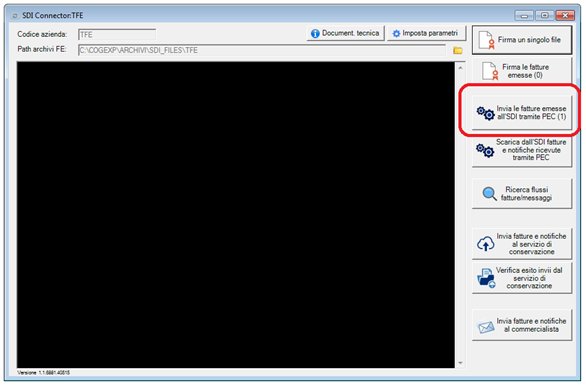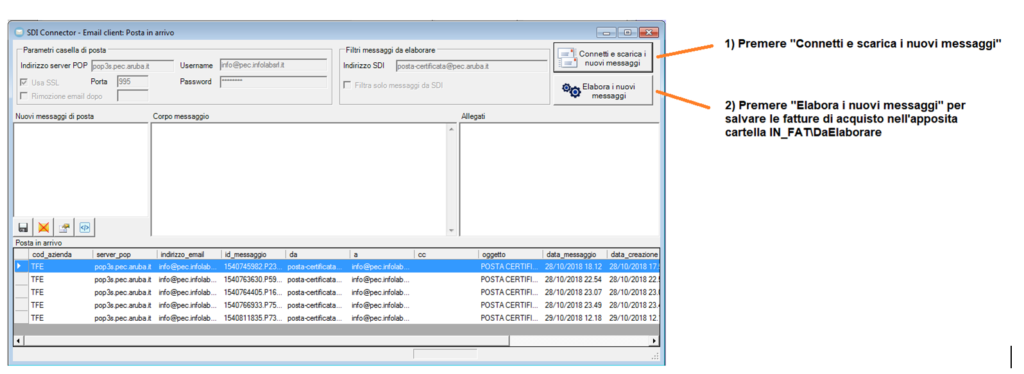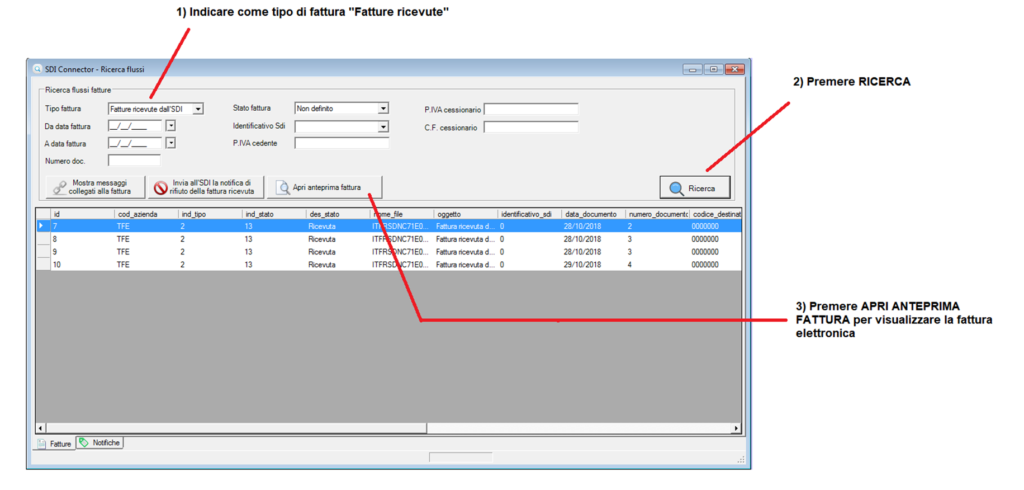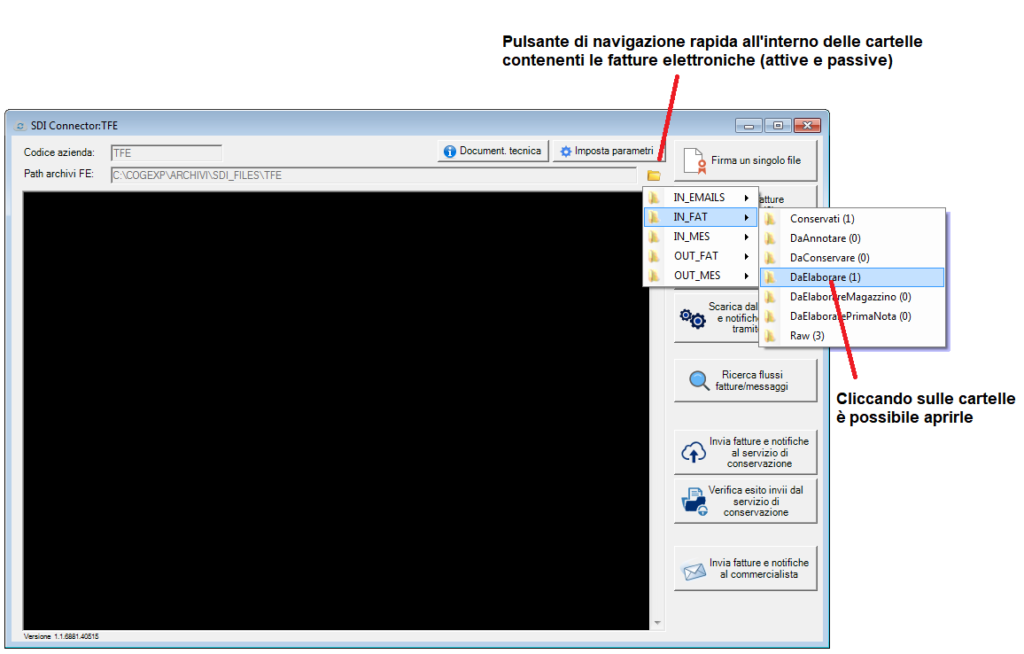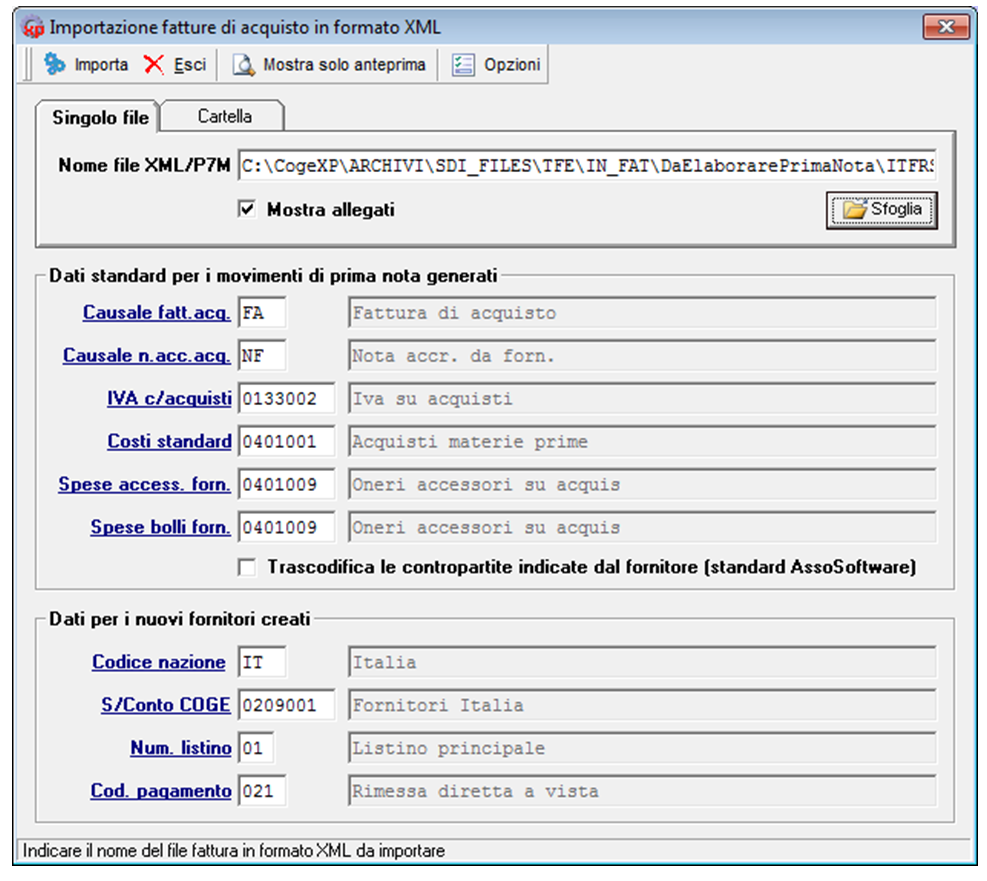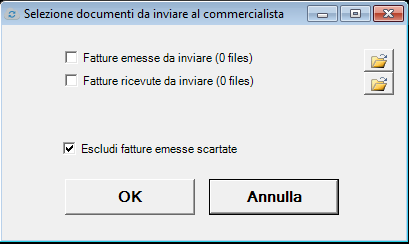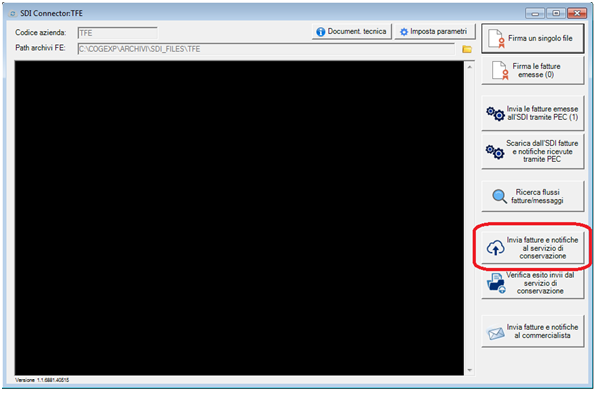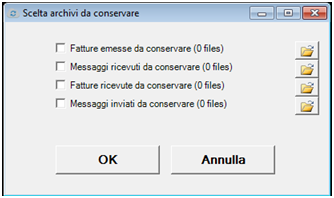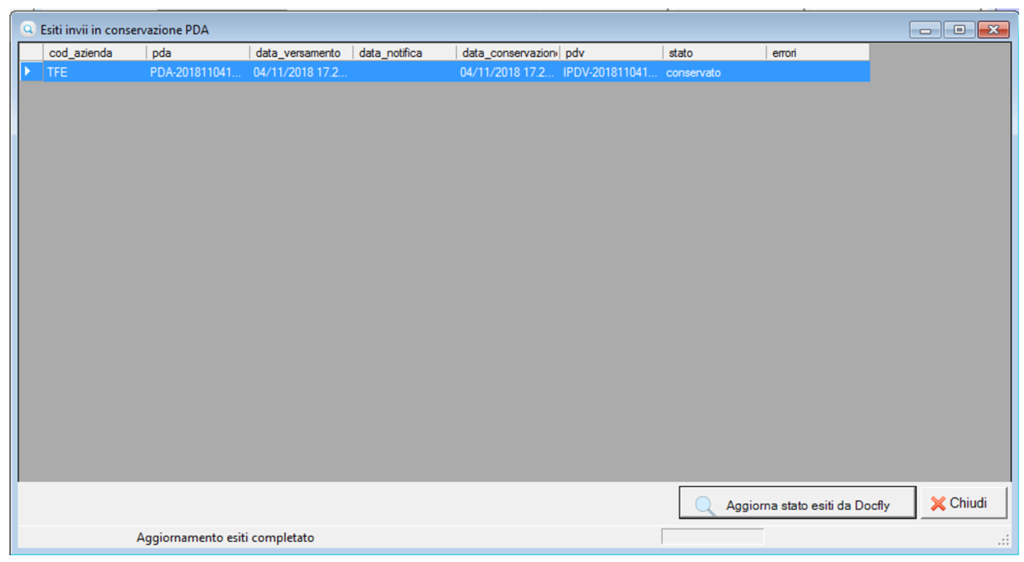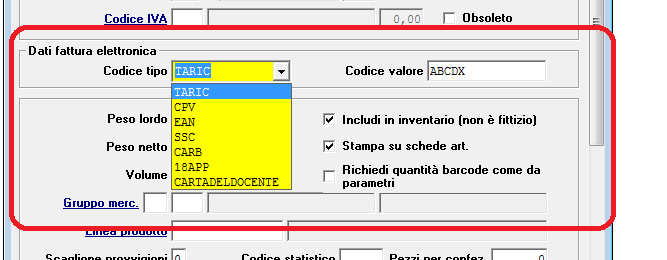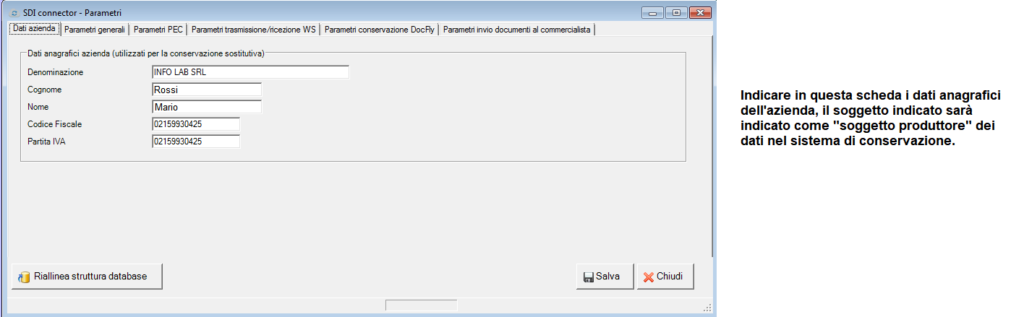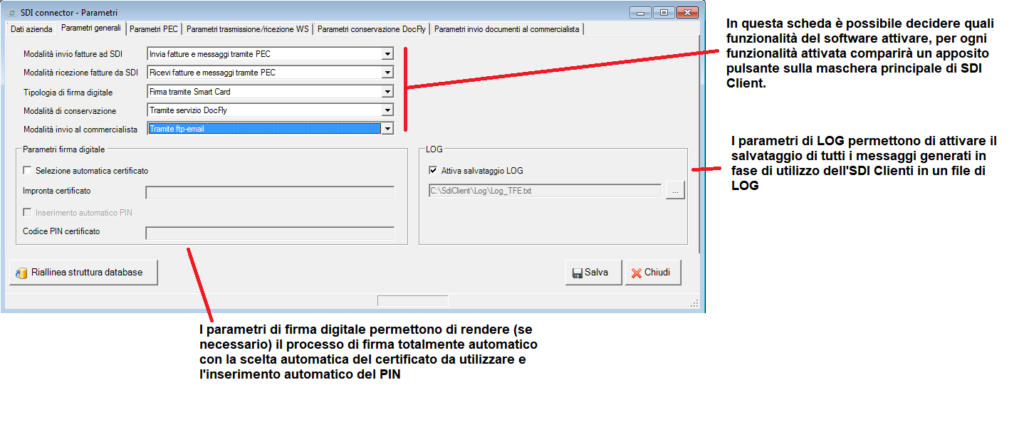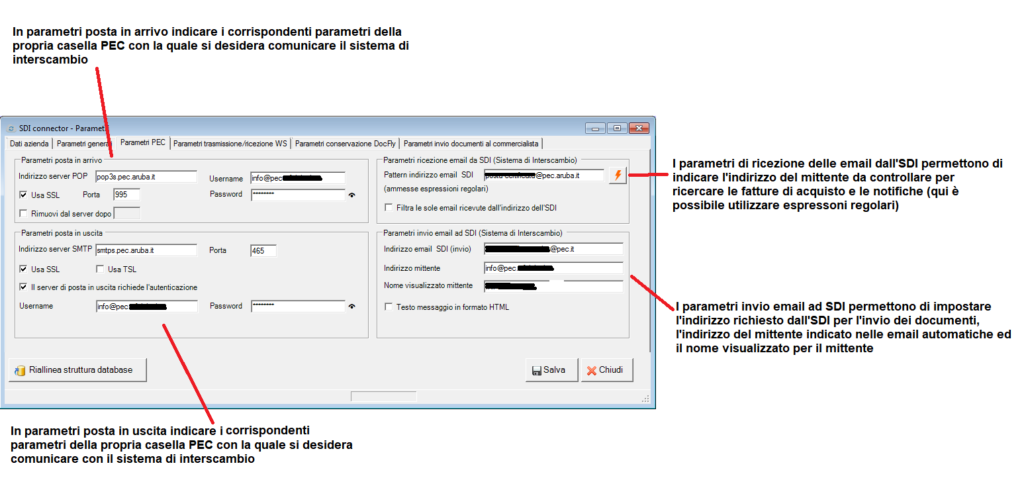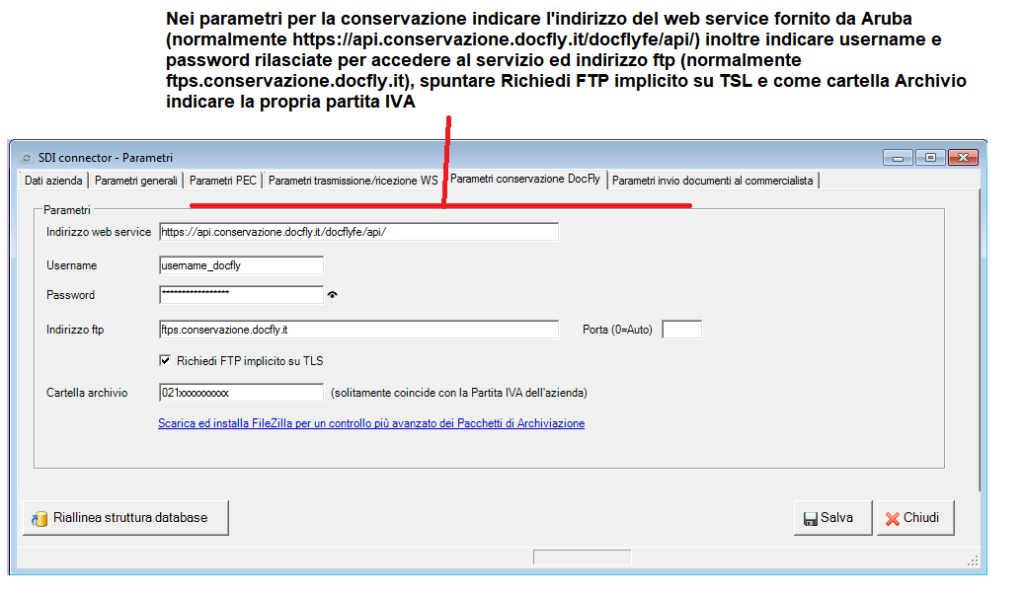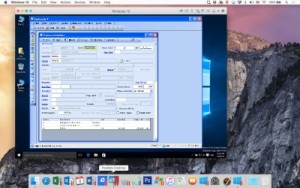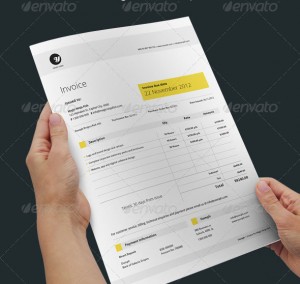A partire dal 1 gennaio 2019 tutte le fatture emesse, a seguito di cessioni di beni e prestazioni di servizi effettuate tra soggetti residenti o stabiliti in Italia, dovranno essere solo “fatture elettroniche”.
Segue l’elenco delle variazioni ai programmi Gestionale XP / 7:
ANAGRAFICA CLIENTI
In anagrafica clienti sono stati aggiunti i tre nuovi campi ‘Tipologia soggetto’, ‘Codice SDI’ e ‘PEC’ che permettono di inserire i dati necessari per il recapito delle fatture elettroniche.
Per i clienti che vogliono ricevere le fatture tramite codice SDI compilare i campi nel seguente modo:
Per i clienti che intendono ricevere le fatture tramite PEC compilare i campi nel seguente modo:
Nel caso di pagamento con bonifico bancario o Sepa Direct Debit ricordare di compilare il campo “Banche Azienda Comunicata” e che nell’archivio banche azienda sia stato indicato il codice IBAN completo.
ARCHIVI – AZIENDA – ANAGRAFICA AZIENDA
In “Anagrafica Azienda” sono stati aggiunti i nuovi campi che permettono di indicare la tipologia di azienda e l’indirizzo email, occorre comunque verificare di aver compilato tutti i campi evidenziati sotto.
In “Anagrafica azienda” sono stati aggiunti i campi riferiti al REA, capitale sociale, stato ed al regime fiscale da compilare nei casi di società iscritte nel registro delle imprese ai sensi dell’art. 2250 del codice civile.
ARCHIVI – AZIENDA – PARAMETRI AZIENDA
Nella maschera ‘Parametri Azienda’ è stata aggiunta la possibilità di attivare la stampa di una nota aggiuntiva da riportare nelle fatture cartacee da rilasciare ai soggetti esonerati dall’obbligo delle fattura elettronica (ad esempio le fatture verso persone fisiche B2C oppure soggetti in regime dei minimi o forfetario). Questa nota a standard contiene il seguente testo (modificabile):
“Il presente documento non è valido ai fini fiscali. La sua fattura elettronica è disponibile nella sua casella di posta elettronica certificata o nella sua area riservata di consultazione del portale ‘Fatture e Corrispettivi’ nel sito dell’Agenzia delle Entrate”
Ricordiamo che comunque anche le fatture verso i soggetti esonerati dall’obbligo della fattura elettronica devono essere prodotte in forma elettronica ed inviate all’SDI.
CODICI IVA
Sui codici IVA che non comportano l’annotazione dell’imposta nella fattura (ad esempio non imponibili, esenti, ecc.) occorre impostare il campo “Natura operazione”.
Per impostare correttamente la “Natura operazione” si possono consultare le specifiche tecniche Assosoftware, documento StandardAssosoftwareFE_Codifiche-104.xlsx, foglio Codici IVA.
Nelle fatture rivolte alla Pubblica Amministrazione occorre fare attenzione ad utilizzare dei codici IVA separati con l’impostazione della voce ‘Split payment’ attiva e che riportino la nota “IVA versata dal committente ai sensi dell’articolo 17-ter D.P.R. 633/72”
FATTURE – GENERAZIONE DEL FILE XML
In fase di scelta della destinazione di stampa delle fatture è stata aggiunta la possibilità di indicare “Fattura XML”.
Dopo la generazione le fatture vengono salvate nella cartella OUT_FAT\DaInviare.
MASCHERA PRINCIPALE DI GESTIONALE XP E GESTIONALE 7
Le nuove fatture elettroniche vengono salvate in un’apposita cartella OUT_FAT\DaInviare che è possibile visualizzare premendo il nuovo pulsante “Gestione fatture XML” aggiunto alla barra degli strumenti della maschera principale del programma.
Per procedere con l’invio delle fatture elettroniche è stato aggiunto il nuovo pulsante Client SDI che avvia il software ClientSDI che contiene le funzionalità di comunicazione con il Sistema di Interscambio dell’Agenzia delle Entrate e di comunicazione con il sistema di conservazione sostitutiva.
INSTALLAZIONE DEL SOFTWARE SDI CLIENT
Per installare il software “SDI Client” occorre lanciare la voce di menù SERVIZI, DOWNLOAD SDI CLIENT (ULTIMA VERSIONE DISPONIBILE).
N.B. Uno dei prerequisiti per il corretto funzionamento del software SDI Client è che nel pc siano installati i software NET Framework 4.0 e 4.5 (il NET Framework 4.5 è necessario affinchè funzionino correttamente le chiamate verso i nuovi web service di tipo https)
Le principali funzionalità di cui è dotato l’SDI Client sono:
- Possibilità di apporre la firma elettronica alle fatture sia per singoli file che in modo massivo (tutte le fatture contenute in una cartella), questa funzionalità è utile per chi emette fatture verso le Pubbliche Amministrazioni
- Possibilità di inviare automaticamente le fatture emesse all’SDI (Sistema di Interscambio dell’Agenzia delle Entrate)
- Possibilità di scaricare automaticamente le fatture di acquisto dall’SDI
- Possibilità di scaricare automaticamente le notifiche dall’SDI e di aggiornare lo stato delle fatture a cui si riferiscono
- Possibilità di inviare automaticamente le fatture emesse e ricevute al commercialista
- Possibilità di inviare automaticamente le fatture emesse, le fatture ricevute e le notifiche al sistema di conservazione sostitutiva
Prima di poter utilizzare il software SDI Client occorre eseguire una breve configurazione iniziale attraverso la quale scegliere le funzionalità da abilitare ed immettere i necessari parametri, per maggiori dettagli circa la configurazione iniziale si rimanda all’appendice sotto CONFIGURAZIONE INIZIALE DEL SOFTWARE SDI CLIENT.
INVIO DELLE FATTURE ELETTRONICHE ALL’SDI
Dopo la configurazione iniziale per procedere all’invio delle fatture tramite l’SDI Client è sufficiente premere il pulsante “Invia le fatture emesse all’SDI”.
Dopo l’invio le fatture verranno spostate nella cartella OUT_FAT\DaConservare.
SCARICO FATTURE DI ACQUISTO
Dopo la configurazione iniziale per scaricare le fatture di acquisto dall’SDI Client:
- Premere il pulsante “Scarica dall’SDI le fatture e le notifiche ricevute”
- Premere “Connetti e scarica i nuovi messaggi”
- Premere “Elabora i nuovi messaggi”
Dopo la ricezione delle fatture elettroniche queste ultime saranno salvate nella cartella IN_FAT\DaElaborare
VISUALIZZAZIONE DELLE FATTURE
Per visualizzare l’elenco delle fatture ricevute:
- Premere il pulsante dell’SDI Client “Ricerca flussi fatture/messaggi”
- Indicare come tipologia di fatture “Fatture ricevute dall’SDI”
- Premere “Ricerca”
- Dopo la ricerca è possibile visualizzare l’anteprima della fattura selezionata nella griglia premendo “Apri anteprima fattura”
Per visualizzare i files fisici delle fatture ricevute (in formato xml) è possibile utilizzare il pulsante di navigazione rapida delle cartelle.
CARICAMENTO AUTOMATICO FATTURE DI ACQUISTO A MAGAZZINO
Per importare automaticamente le fatture nel magazzino:
- Aprire la maschera “Movimenti magazzino”
- Premere il nuovo pulsante “Importa fattura XML”
- Con “Sfoglia” selezionare la fattura elettronica da importare
- Premere “Mostra solo anteprima” per controllare il contenuto della fattura
- Premere “Elabora” per confermare l’importazione della fattura
Il pulsante OPZIONI permette di impostare la cartella da proporre in fase di importazione (solitamente IN_FAT\DaElaborare), inoltre di attivare lo spostamento automatico delle fatture importate nella cartella IN_FAT\DaElaborarePrimaNota oppure nella cartella IN_FAT\DaConservare.
Il pulsante MOSTRA ALLEGATI permette di attivare la visualizzazione del contenuto di eventuali allegati alla fattura elettronica che saranno visualizzati insieme alla sua anteprima.
CARICAMENTO AUTOMATICO DELLE FATTURE DI ACQUISTO IN PRIMA NOTA
Per importare le fatture di acquisto in prima nota:
- Aprire la maschera “Prima nota”
- Premere il nuovo pulsante “Importa fattura XML”
- Con “Sfoglia” selezionare la fattura elettronica da importare
- Premere “Mostra solo anteprima” per controllare il contenuto della fattura
- Premere “Elabora” per confermare l’importazione della fattura
Il pulsante OPZIONI permette di impostare la cartella da proporre in fase di importazione (solitamente IN_FAT\DaElaborarePrimaNota), inoltre di attivare lo spostamento automatico della fatture importate nella cartella IN_FAT\DaElaborareMagazzino oppure nella cartella IN_FAT\DaConservare.
Il pulsante MOSTRA ALLEGATI permette di attivare la visualizzazione del contenuto di eventuali allegati alla fattura elettronica che saranno visualizzati insieme alla sua anteprima.
INVIO DELLE FATTURE AL COMMERCIALISTA
Dopo la configurazione iniziale per inviare le fatture al commercialista tramite l’SDI Client occorre:
- Premere il pulsante “Invia fatture al commercialista”
- Selezionare la tipologia di documenti da inviare e confermare l’elaborazione con OK
CARICAMENTO DELLE FATTURE NEL SISTEMA DI CONSERVAZIONE
Dopo una breve configurazione iniziale per caricare le fatture nel sistema di conservazione occorre:
- Premere il pulsante “Invia fatture e notifiche al sistema di conservazione”
- Selezionare la tipologia di documenti da caricare e confermare l’elaborazione con OK
Dopo aver proceduto al caricamento nel sistema di conservazione è possibile verificare lo stato dei pacchetti di archiviazione generati (PDA) premendo il pulsante “Verifica esiti invii al sistema di conservazione” e di seguito premendo il pulsante “Aggiorna stato esiti da Docfly”.
Si ricorda inoltre che dopo aver caricato le fatture nel sistema di conservazione si riceveranno in aggiunta degli avvisi a mezzo PEC a conferma della corretta messa in conservazione dei documenti inviati.
APPENDICI
MODIFICHE IN ANAGRAFICA ARTICOLI
In anagrafica articoli sono stati aggiunti i due nuovi campi “Codice Tipo” e “Codice Valore” che permettono di gestire la casistica in cui nel corpo delle fatture elettroniche occorre riportare alcuni codici speciali (ad esempio per le fatture inerenti alla cessione dei carburanti occorre riportare un “Codice tipo” CARB ed un “Codice valore” diverso a seconda del tipo di carburante ceduto).
CONFIGURAZIONE DEL SOFTWARE SDI CLIENT
Per configurare il software SDI Client premere il pulsante IMPOSTA PARAMETRI
SCHEDA DATI ANAGRAFICI
Introdurre in questa scheda i dati anagrafici dell’azienda (obbligatori)
SCHEDA PARAMETRI GENERALI
Tramite questa scheda vanno attivate le funzionalità del software desiderate, le opzioni disponibili sono:
- Modalità di invio fatture all’SDI scegliendo fra ‘Nessun invio’, ‘PEC’, ‘Web Service’ (in fase di ultimazione)
- Modalalità di ricezione fatture dall’SDI scegliendo fra ‘Nessuna ricezione’, ‘PEC’, ‘Web Service’ (in fase di ultimazione)
- Tipologia di firma digitale scegliendo fra ‘Nessuna firma’, ‘Firma tramite smart card’
- Modalità di conservazione sostitutiva scegliendo fra ‘Nessuna conservazione’, ‘Tramite DocFly’, ‘Tramite altro servizio di conservazione’
- Modalità di invio fatture al commercialista scegliendo fra ‘Nessun invio’, ‘Invio tramite email’, ‘Invio tramite ftp/email’
SCHEDA PARAMETRI PEC
In questa scheda è possibile indicare i parametri per l’invio e la ricezione delle fatture utilizzando una casella di posta certificata PEC, dopo la sua impostazione invio e ricezione saranno completamente automatici, il sistema provvederà a generare ed inviare in automatico i messaggi PEC all’SDI inoltre a scaricare ed elaborare i messaggi ricevuti SDI attraverso la PEC.
Si ricorda che per attivare il canale PEC, la prima fattura emessa dovrà essere inviata all’indirizzo sdi01@pec.fatturapa.it e di seguito il Sistema di Interscambio risponderà con l’esito dell’invio della prima fattura e comunicherà l’indirizzo PEC che la vostra azienda dovrà utilizzare per gli invii successivi.
SCHEDA PARAMETRI CONSERVAZIONE DOCFLY